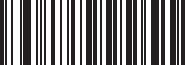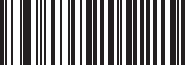Для настройки сканера на кассовом аппарате Кассатка перейдите на главный экран кассы → проведите по экрану справа налево → зайдите приложение Настройки сканера.
Появится окно с надписью Произведите сканирование марки товара и зеленой шестеренкой в левом нижнем углу. Для первичной настройки сканера нажимаем на зеленую шестеренку.
На экране появится окно параметров сканера: передача префикса, разделителя и постфикса; предупреждение о разделителе на желтом фоне; штрихкоды перекалибровки и фильтр типа кодов.
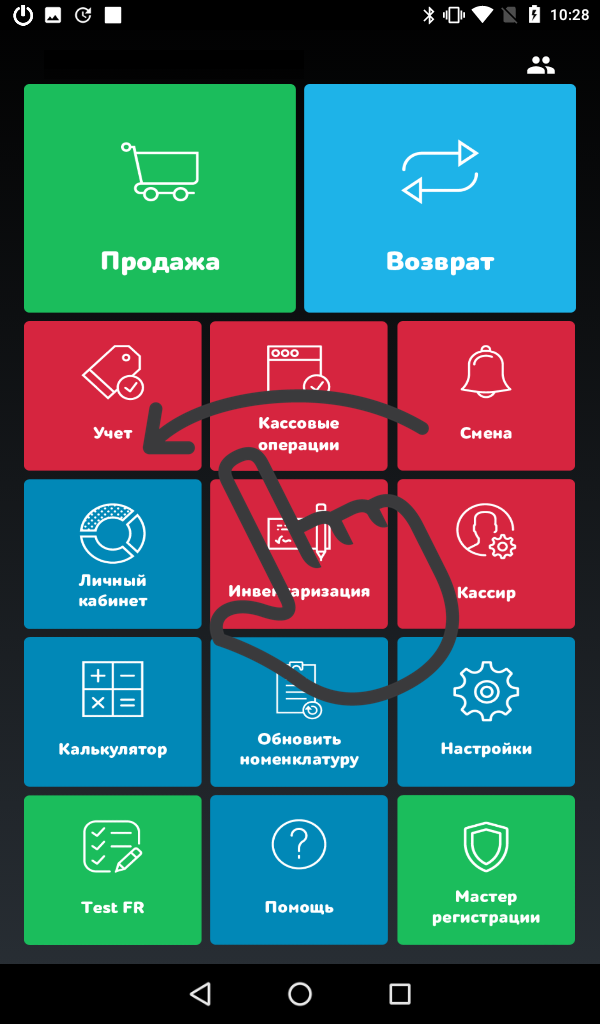
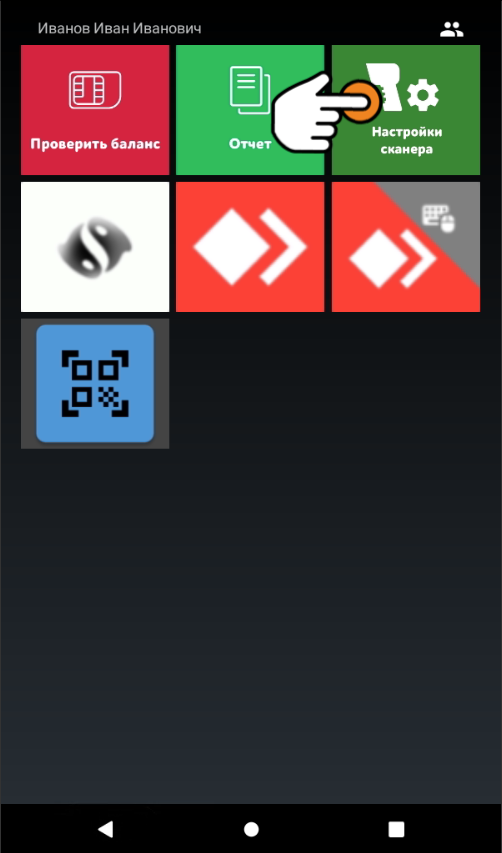
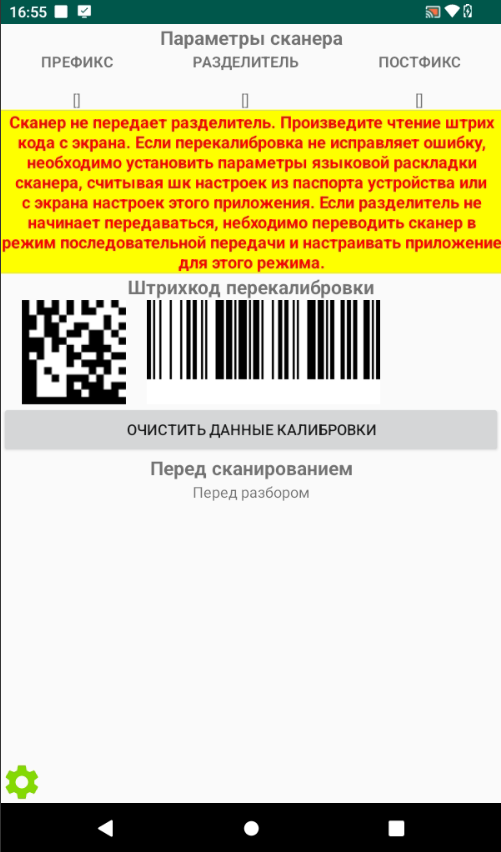
Настройка сканера #
- Подключите сканер к кассовому аппарату.
- Используя вкладыш от сканера или руководство по его эксплуатации сбросьте сканер к заводским настройкам и переведите в режим виртуальной клавиатуры.
- Считайте с экрана кассы любой из штрихкодов перекалибровки.
- Для корректной работы с маркированным товаром квадратные скобки под Разделителем должны заполниться каким-то значением. Предупреждение на желтом фоне при этом пропадет.
- Если разделитель сразу не заполнился, то можно попробовать прикрыть линейный штрихкод (code-128) и откалиброваться по датаматриксу слева. Многие сканера корректно калибруются только по датаматриксу.
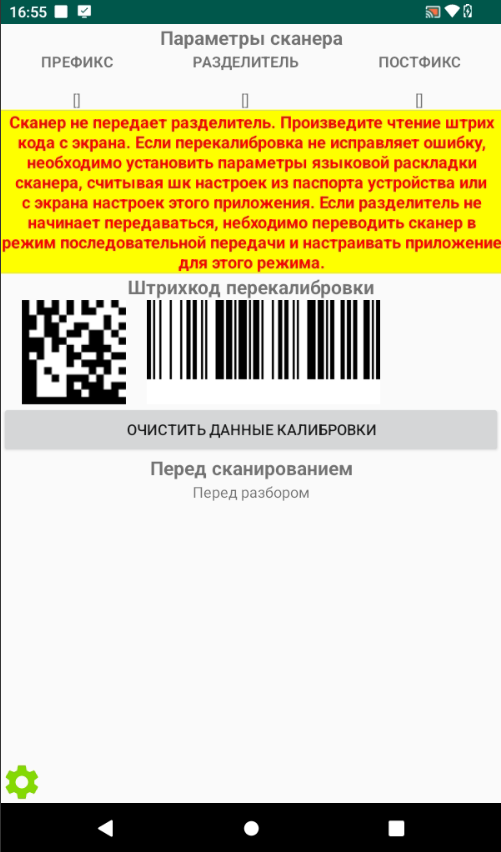
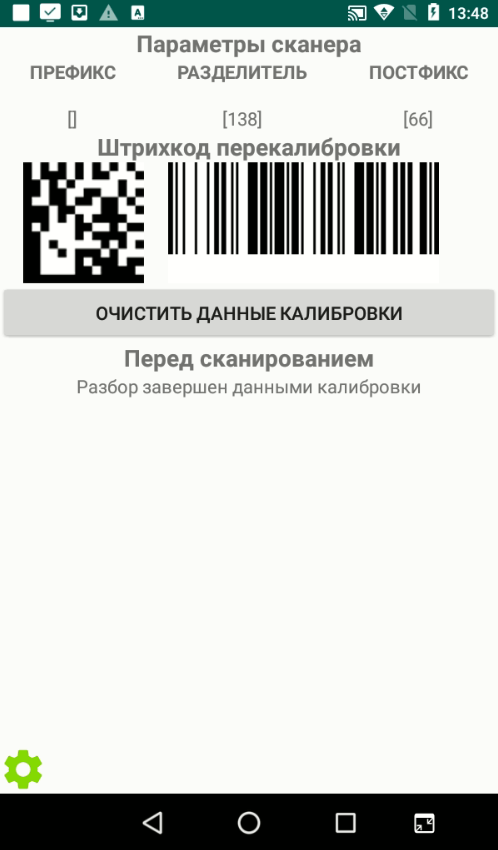
Раскладка у сканера в режиме клавиатуры #
Также рекомендуем сразу настроить раскладку клавиатуры для сканера на кассе:
- Необходимо провести с верхнего края экрана кассы вниз, чтобы полностью развернуть верхнюю шторку.
- Нажмите на шестеренку.
- Перейдите в раздел Язык и Ввод.
- Далее Физическая клавиатура.
- Там определится ваш сканер и две его раскладки по умолчанию. На обеих выбираем в языке английский (США).
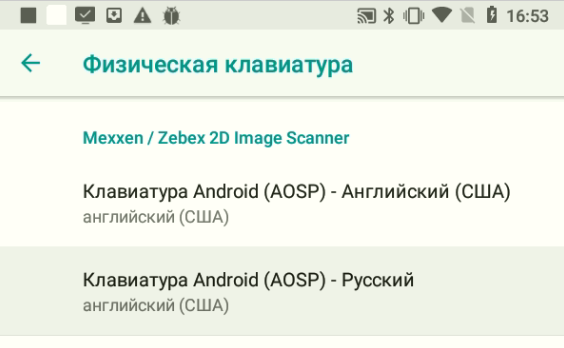
Теперь при считывании товарной марки у вас будет появляться сообщение об успешном разборе и определяться тип кода.

Подключение новой модели сканера к кассе #
Если вы решите заменить сканер, работающий с кассой, на новый сканер другой модели, то необходимо будет провести перекалибровку на кассе по инструкции выше. Обязательно перед началом настройки Очищаете данные калибровки в приложении Настройки сканера по соответствующей кнопке.
Фильтр типа кодов #
Если у вас на кассе при сканировании какого-либо кода появляется ошибка Разбор завершен с ошибкой: Данный тип кода заблокирован, то вы случайно заблокировали нужный тип кода в фильтре.
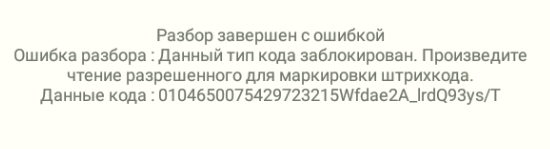
Для исправления данной ошибки необходимо перейти в приложение Настройки сканера на второй странице рабочего стола кассы → зеленая шестеренка → пролистнуть вниз до Фильтра типа кодов и активировать нужные ползунки. По умолчанию они все активированы.
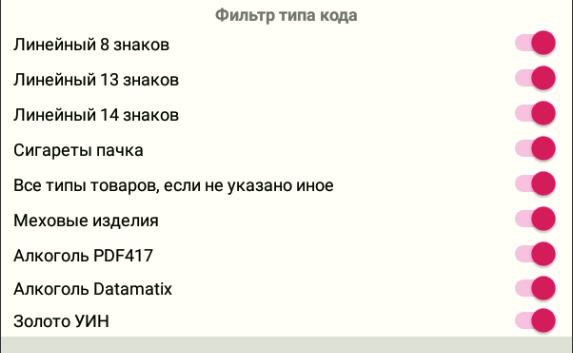
Иногда для корректной работы сканера может потребоваться обновление программного обеспечения. Это может быть актуально, если сканер не функционирует должным образом, или если поддержка кодов маркировки добавлена в последние версии программного обеспечения.
При необходимости обновления программного обеспечения сканера рекомендуется обратиться в техническую поддержку производителя сканера. Они смогут предоставить последние версии прошивки и помочь с процессом обновления.
Настройки для популярных сканеров #
Honeywell hh400 #
На hh400 по умолчанию передаются три постфикса, их нужно отключить по кодам ниже:
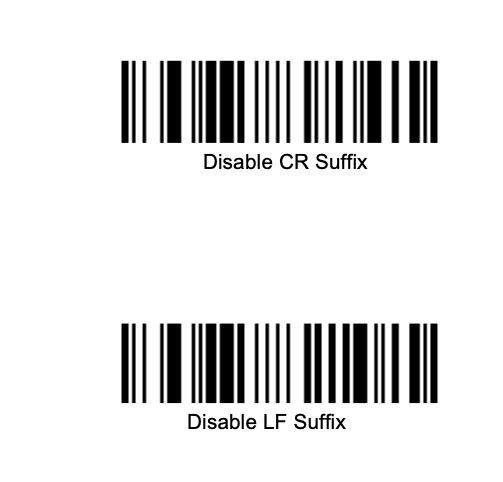
MyPos MSC-3208/6607c2d #
Ссылка на полную инструкцию тут.




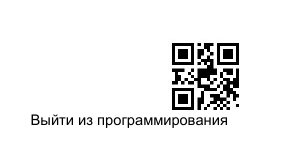
SPACE X-2020-2D-USB, Poscenter HH 2D2 HD и Атол SB 2108 Plus #
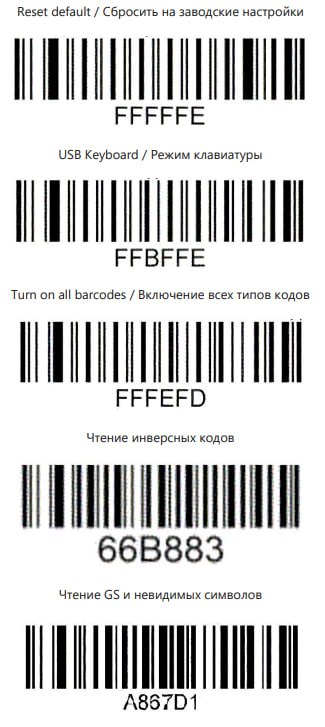
GlobalPOS GP3300 и SunLux #